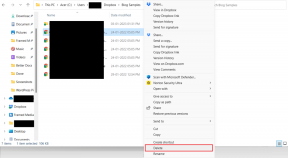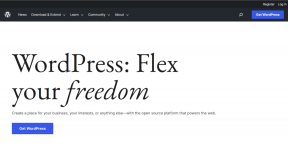Top 21 način da popravite WhatsApp pozive koji ne rade
Miscelanea / / November 29, 2021
WhatsApp je pokrenut kao aplikacija za razmjenu poruka, ali je ubrzo dodao audio značajke kao što su pozivi i glasovne poruke. Sada možete upućivati glasovne i video pozive. Možete čak i uputiti grupne videopozive. Iako sve to zvuči super, ponekad nam usluga poziva zadaje mnogo problema. Ako se susrećete s problemima tijekom korištenja WhatsApp poziva, saznajte kako to riješiti u ovom postu.

WhatsApp pozivi možda neće raditi iz više razloga. To uključuje ograničenja pozadinskih podataka, nedostatak potrebnih dopuštenja kao što je mikrofon, probleme s mrežom i još mnogo toga.
Ali ne brinite. Ovaj će vam post pomoći da riješite sve svoje nevolje vezane uz WhatsApp pozive. Provjerimo rješenja za Android i iPhone.
1. Ponovno pokrenite uređaje
Trebali biste početi s tipičnim rješenjem ponovnog pokretanja Androida ili iPhonea. Za to ili isključite uređaj, a zatim ga uključite ili upotrijebite izvornu opciju ponovnog pokretanja. Ako je moguće, isključite i usmjerivač na 20 sekundi, a zatim ga ponovno uključite.

2. Osigurajte dobru internetsku vezu
WhatsApp treba internet da bi radio. Bilo da se radi o porukama ili pozivima. No, za pozive je potrebna stabilna veza i barem 3G mreža ako koristite mobilne podatke. Provjerite imate li jaku internetsku vezu. Također biste trebali isključiti i uključiti svoju mrežnu vezu (Wi-Fi ili mobilni podaci).
3. Prebacite mrežu
Ponekad bi problem mogao biti samo u vašoj mreži. Dakle, pokušajte se povezati s drugom mrežom. Odnosno, ako ste na Wi-Fi, povežite se putem mobilnih podataka i obrnuto.
Bilješka: Ako imate dvopojasni usmjerivač, pokušajte povezati telefon s podrškom na pojas od 5 GHz vašeg usmjerivača.
4. Omogućite način rada u zrakoplovu
Način rada u zrakoplovu služi kao spas u konkretnim situacijama. Iako je dizajniran da blokira sve komunikacije, pomaže i u rješavanju problema s mrežom na telefonu. Dakle, omogućite ga na 20 sekundi na svom telefonu, a zatim ga onemogućite. Zatim pokušajte nazvati ljude koristeći WhatsApp. Način rada u zrakoplovu pronaći ćete pod brzim postavkama u Androidu. Također mu se može pristupiti pod Postavke >Mreža.


Na iPhoneu je prisutan u Kontrolni centar i pod Postavke.


5. Onemogućite uštedu baterije
Način rada uštede baterije zaustavlja rad aplikacija u pozadini. Provjerite jeste li na svom telefonu omogućili način rada za uštedu baterije. Ako je to slučaj, onemogućite ga ili isključite WhatsApp iz njega. Način rada obično ćete pronaći pod postavkama baterije.
6. Isključite Bluetooth
Ponekad je čak i Bluetooth odgovoran za neredovno ponašanje WhatsApp poziva. Pogotovo ako imate priključene bežične slušalice ili zvučnik. Iako to ne bi trebao biti slučaj, nema ništa loše u tome da ga na neko vrijeme onemogućite kako biste riješili probleme s WhatsAppom.
Također na Guiding Tech
7. Dajte potrebna dopuštenja za WhatsApp
Glavni uzrok problema iza WhatsApp poziva je nedostatak odgovarajućih dozvola. WhatsApp treba mikrofon i druga dopuštenja za upućivanje poziva. Stoga morate provjeriti ima li ta dopuštenja.
Evo kako to učiniti na Androidu i iPhoneu.
Provjerite dopuštenja za WhatsApp na Androidu
Korak 1: Otvorite Postavke na telefonu i idite na Aplikacije ili Aplikacije i obavijesti.

Korak 2: Dodirnite WhatsApp pod Sve aplikacije.

Korak 3: Dodirnite Dozvole. Dodijelite dopuštenja za kameru i mikrofon. Za to dodirnite naziv dopuštenja i dopustite ga ili uključite prekidač.


Provjerite dopuštenja za WhatsApp na iPhoneu
Korak 1: Otvorite aplikaciju Postavke i idite na Privatnost.

Korak 2: Dodirnite Mikrofon. Omogućite prekidač pored WhatsApp. Ako je već uključen, isključite ga i zatim ponovno omogućite.

Savjet: Također biste trebali provjeriti pod Postavke > WhatsApp. Provjerite je li mikrofon uključen.
8. Onemogućite način rada za uštedu podataka
Zadatak načina rada za uštedu podataka je da troši manje podataka. Dok to čini, blokira određene značajke aplikacija kao što je WhatsApp. Pokušajte onemogućiti uštedu podataka ili način rada niske razine podataka na Androidu i iPhoneu. Da biste to učinili, utipkajte način rada za uštedu podataka u pretraživanju koje se nalazi u postavkama. Zatim ga isključite.

Savjet: Na Androidu ćete pronaći opciju ograničenja podataka. Ili ga povećajte ili onemogućite.
9. Provjerite ograničenja na WhatsApp-u (samo iPhone)
Korak 1: Otvorite Postavke i dodirnite Vrijeme ekrana.

Korak 2: Dodirnite Ograničenja sadržaja i privatnosti. Dodirnite Mikrofon.


Korak 3: Označite prekidač pored WhatsApp. Trebao bi biti zelen. Ako nije, dodirnite Dopusti promjene i uključite prekidač.

10. Promijenite postavku niske potrošnje podataka
WhatsApp pruža izvornu postavku za smanjenje potrošnje podataka. Pokušajte ga omogućiti ili onemogućiti da provjerite rješava li to problem umjesto vas.
Da biste to promijenili, otvorite postavke WhatsAppa iz aplikacije. Dodirnite Upotreba podataka i pohrane. Isključite prekidač pored Niska potrošnja podataka.


11. Uključite korištenje pozadinskih podataka
Da biste to učinili na Androidu, otvorite Postavke i idite na Aplikacije > WhatsApp. Dodirnite Potrošnja podataka ili Mobilni podaci i Wi-Fi. Omogućite pozadinske podatke.


Na iPhoneu otvorite Postavke i idite na WhatsApp. Uključite prekidač pored Osvježavanje aplikacije u pozadini.

12. Svi WhatsApp za korištenje mobilnih podataka (iPhone)
Na iPhoneu možete ograničiti pokretanje aplikacija na mobilnim podacima. Ako je postavka omogućena za WhatsApp, suočit ćete se s problemima. Da biste to popravili, otvorite Postavke na iPhoneu. Pomaknite se prema dolje i dodirnite WhatsApp. Uključite prekidač pored Mobilni podaci. Također biste trebali isprobati druge savjete popravite aplikacije koje rade samo na Wi-Fi, a ne na mobilnim podacima

13. Onemogući poništavanje buke (iPhone)
Ako postoji problem sa zvukom s WhatsApp pozivima, pokušajte onemogućiti poništavanje buke na iPhoneu. Za to slijedite ove korake:
Korak 1: Otvorite aplikaciju Postavke i dodirnite Općenito.

Korak 2: Dodirnite Pristupačnost. Isključite prekidač pored Poništavanje buke telefona.


14. Isključite Wi-Fi Assist (iPhone)
Da biste to učinili, otvorite Postavke i idite na Mobilni podaci. Pomaknite se prema dolje i onemogućite Wi-Fi Assist isključivanjem prekidača. Pogledajte više savjeta za riješiti probleme s povezivanjem na iPhoneu.


Također na Guiding Tech
15. Očisti predmemoriju (Android)
Brisanjem predmemorije neće se izbrisati osobne podatke s vašeg telefona. Uklanja samo privremene datoteke. Međutim, nemojte dodirivati Obriši pohranu ili Izbriši podatke jer će izbrisati sve vaše WhatsApp razgovore.
Da izbrišete predmemoriju WhatsAppa, otvorite Postavke na telefonu i idite na Aplikacije ili Aplikacije i obavijesti. Dodirnite WhatsApp pod Sve aplikacije. Dodirnite Pohrana, a zatim Obriši predmemoriju.


Savjet: Pokušajte izbrisati predmemoriju za zadani preglednik na Androidu i iPhoneu.
16. Poništi postavke aplikacije (Android)
Na Android telefonima također biste trebali pokušati resetirati postavke aplikacije. Slično resetiranju mrežnih postavki, neće izbrisati nikakve podatke, ali vratit će sve postavke na vašem telefonu na njihove izvorne (tvorničke) vrijednosti.
Da biste to učinili, otvorite Postavke i idite na Sustav. Dodirnite Reset, a zatim Poništi postavke aplikacije. Alternativno, upotrijebite traku za pretraživanje u postavkama da biste pronašli postavke aplikacije za poništavanje.

17. Provjerite aplikacije trećih strana
Jeste li nedavno instalirali neku aplikaciju za pozivanje ili VPN? Pogledajte svoje nedavno instalirane aplikacije. Jedan od njih bi mogao ometati WhatsApp pozive.
Na Android telefonima trebali biste provjeriti sigurnosne aplikacije ili aplikacije za čišćenje predmemorije koje su unaprijed instalirane. Ponekad mijenjaju određena dopuštenja povezana s aplikacijama, što uzrokuje probleme.
18. Ažurirajte WhatsApp
Ponekad je problem u samoj aplikaciji i najnovija verzija će ga riješiti. Dakle, otvorite WhatsApp na App Store (iPhone) i Google Play Store (Android) da ga ažurirate. Također, saznajte kako znati treba li nekoj aplikaciji ažuriranje.
19. Poništi mrežne postavke
I Android i iPhone pružaju izvornu postavku za vraćanje mrežnih postavki na njihove izvorne vrijednosti. Time se rješavaju problemi povezani s mrežom. Stoga pokušajte ako pozivi na WhatsApp ne rade. Vraćanje mrežnih postavki neće izbrisati nikakve podatke s vašeg telefona. Naučite detaljno što se događa resetiranjem mrežnih postavki.
Za resetiranje mrežnih postavki na Androidu, otvorite Postavke i idite na Sustav. Dodirnite Reset, a zatim Reset Wi-Fi, mobilni i Bluetooth. Također možete koristiti traku za pretraživanje da pronađete postavke za poništavanje.


Na iPhoneu idite na Postavke > Općenito > Reset > Poništi mrežne postavke.


20. Ponovno instalirajte WhatsApp
Ako se problem nastavi, deinstalirajte WhatsApp s telefona. Napravite sigurnosnu kopiju svojih podataka prije deinstaliranja aplikacije jer će izbrisati vaše razgovore. Nakon deinstaliranja, ponovno instalirajte aplikaciju. Provjerite detaljno što se događa nakon deinstaliranja WhatsAppa.
21. Zamijenite mikrofon
Jeste li nedavno promijenili zaslon svog telefona? To je moglo uzrokovati probleme s mikrofonom. Vratite ga u radionicu za popravak telefona i popravite ga.
Bonus: WhatsApp obavijest o pozivu ne radi
Ako ne primate obavijesti za WhatsApp pozive, možda su se promijenile postavke obavijesti.
Da biste to popravili na Androidu, otvorite Postavke > Aplikacije > WhatsApp. Dodirnite Obavijesti. Omogući obavijesti. Vidjet ćete i obavijesti o pozivima. Omogućite ga. Dodirnite vrste obavijesti da ih dodatno prilagodite.


Na iPhoneu otvorite Postavke > WhatsApp > Obavijesti. Omogućite potrebnu vrstu obavijesti.

Također na Guiding Tech
To nisi ti
Ako, nakon što isprobate sve, WhatsApp pozivi i dalje kasne ili ne možete čuti drugu osobu, problem bi mogao biti samo na njihovoj strani. Pokušajte nazvati nekog drugog i vidjeti kako stvari idu za njih. Također, WhatsApp pozivi su blokirani u nekim zemljama poput UAE. Dakle, ako pokušavate nazvati ljude tamo, mogli biste se suočiti s problemima.
sljedeće: Razmišljate o brisanju svog WhatsApp računa? Saznajte što se događa kada trajno izbrišete WhatsApp račun na Androidu i iPhoneu na sljedećoj poveznici.